双击填充
创建于 2024-12-03 /
46
字体:
[默认]
[大]
[更大]
双击填充
填充函数可以双击来完成一个范围内的公式:
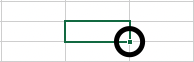
注意: 要使双击起作用,它必须看到可识别的模式。
例如:通过使用标题,或数据旁边的列或行中的公式。
双击填充示例
让我们使用双击填充函数来计算 D2:D20 范围内的神奇宝贝的攻击 B2:B20 + 防御 C2:C20。
- 选择
D2 - 输入
=
 复制数值
复制数值
- 选择
B2 - 输入
+ - 选择
C2
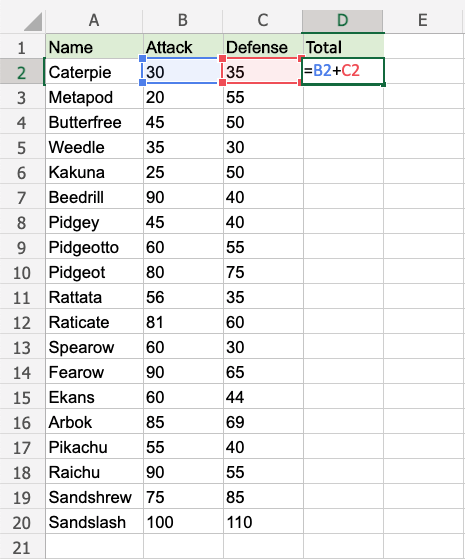
- 回车
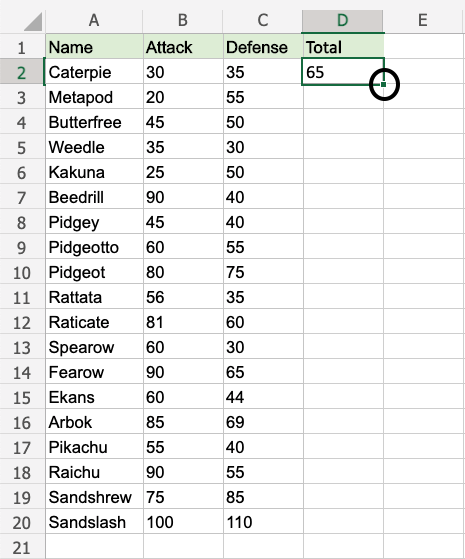
- 双击填充函数
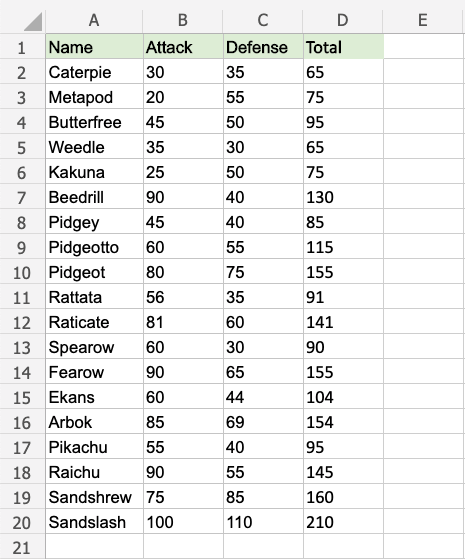
干得好! 该函数理解模式并完成 D2:D20 的计算。 请注意,当没有更多数据要计算时,它会在 20 行停止。
Advertisement -->
一个无效的例子
删除 D1:D20 范围内的值
在E2中输入公式 "=B2+C2"
注意: D 和 E 列没有标题。 中间有空白单元格。
双击填充函数。
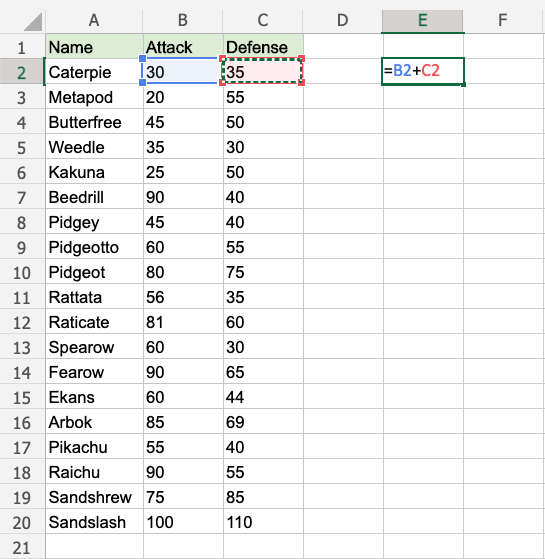
正在等待...
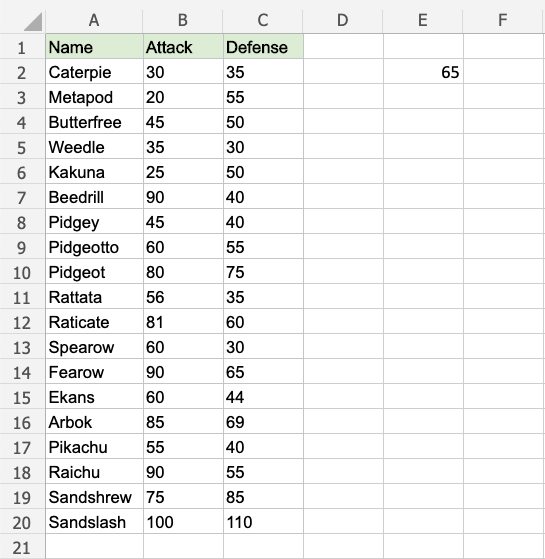
填充函数只是加载而不填充行。 这是不理解模式。
为其提供更多线索。
添加标题以查看会发生什么。 在E1中输入 "Atk+def"
双击填充函数。
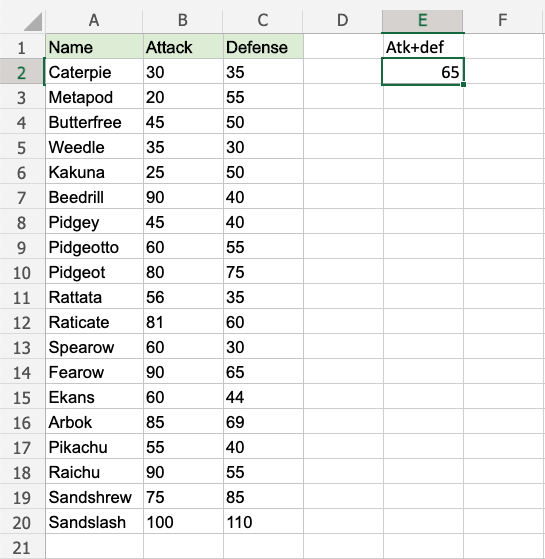
加载中...仍然没有...
再来一个标题。 在 D1 中输入 "Random"
双击填充函数。
差距缩小了吗?
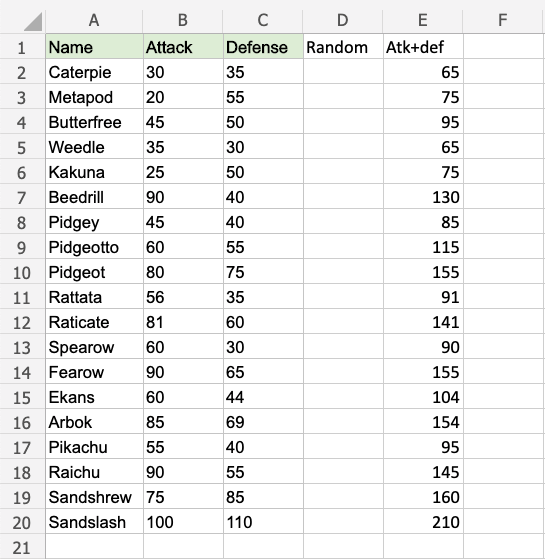
开始吧!该函数识别了模式并为每一行填充了公式。
添加标题有助于函数理解数据之间的关系。
0 人点赞过